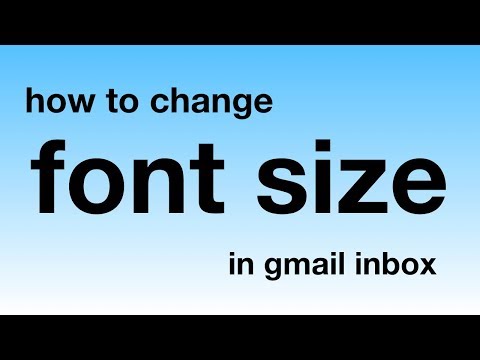Blender adalah rangkaian animasi 3D yang sempurna untuk pemula yang ingin mencoba pemodelan 3D. Ini adalah software gratis dan open source yang dibuat oleh Blender Organization, sehingga Anda tidak perlu mengeluarkan uang untuk membeli aplikasi 3D untuk mencobanya. Seperti kebanyakan aplikasi, untuk menggunakan Blender, Anda harus mengunduh dan menginstalnya terlebih dahulu. Blender tersedia untuk sistem operasi berikut:
- Windows Vista, 7, 8, 10 32-bit/64-bit
- Mac OS X 10.6+ 64-bit saja
- GNU Linux 32-bit/64-bit
- FreeBSD 64-bit saja
Langkah
Bagian 1 dari 2: Jendela

Langkah 1. Navigasikan ke situs web Blender

Langkah 2. Anda dapat mengklik tautan ini untuk langsung menuju halaman unduh Blender
Blender tersedia untuk sistem operasi berikut, tetapi kami akan menggunakan Windows dalam artikel ini.

Langkah 3. Jalankan penginstal
Biasanya akan terletak di folder unduhan Anda.
- Jika Anda menggunakan Google Chrome untuk mengunduh penginstal, unduhan akan berada di bagian bawah layar jendela. Klik file.exe untuk memulai Wisaya Instalasi.
- Jika Anda menggunakan Firefox untuk mengunduh penginstal, unduhan akan berada di bilah alat di bawah ikon panah.
- Jika Anda tidak ingin meluncurkan penginstal di browser, Anda selalu dapat menemukannya di folder Unduhan. Cukup klik dua kali di atasnya.

Langkah 4. Mulai proses instalasi
Klik Berikutnya.

Langkah 5. Setuju dengan Syarat dan Ketentuan
Saat diminta, klik I Agree di wizard penginstalan.
Komputer Anda harus memiliki setidaknya 226,2 MB penyimpanan kosong di hard disk Anda agar penginstalan berhasil

Langkah 6. Pilih folder tujuan
Lokasi default adalah folder Program Files dari Drive C:\ di komputer Anda. Anda dapat mengubah lokasi aplikasi dengan mengklik Browse…. Kemudian klik Instal.

Langkah 7. Tunggu Blender untuk menginstal
Bilah status menunjukkan kemajuan penginstalan. Tergantung pada prosesor dan kecepatan komputer Anda, mungkin akan memakan waktu kurang dari 5 menit.

Langkah 8. Selesaikan instalasi
Klik Finish ketika instalasi selesai. Blender sekarang sudah terpasang di komputer Anda. Anda dapat mulai menjelajahi aplikasi saat dimulai secara otomatis.
Jika Anda membiarkan opsi Run Blender tidak dicentang, akan ada ikon pintasan Blender yang terletak di desktop Anda. Cukup klik dua kali untuk meluncurkan Blender
Bagian 2 dari 2: GNU/Linux

Langkah 1. Navigasikan ke situs web Blender
Kemudian pergi ke halaman unduhan. Anda dapat melakukannya dengan mengklik tautan ini.

Langkah 2. Unduh paket Linux
Gulir ke bawah hingga Anda melihat paket Unduhan Linux. Unduh paket yang benar untuk sistem operasi Anda. Pastikan Anda mengunduh paket yang benar untuk sistem arsitektur komputer Anda.
-
Jika Anda tidak tahu apakah instalasi Ubuntu Anda 32-bit atau 64-bit, buka terminal dan ketik uname -m. Jika jawabannya adalah
x86_64
Anda memiliki kernel 64-bit; jika jawabannya adalah
i686
- Anda memiliki kernel 32-bit.

Langkah 3. Buat folder baru di dalam folder Home Anda
Ekstrak isi tarball tersebut ke dalam folder tersebut. Pada tangkapan layar di atas, kami menggunakan nama Program untuk folder ini.

Langkah 4. Jadikan file blender dapat dieksekusi
Anda dapat melakukan ini dengan mengklik kanan
pencampur
file dan mengklik Properties. Kemudian pilih tab Permissions dan pilih opsi Allow execution file as program.

Langkah 5. Buat pintasan untuk Blender
Klik kanan
pencampur
executable dan pilih Make Link. Kemudian seret tautan baru ke Desktop Anda atau ke mana pun Anda suka.